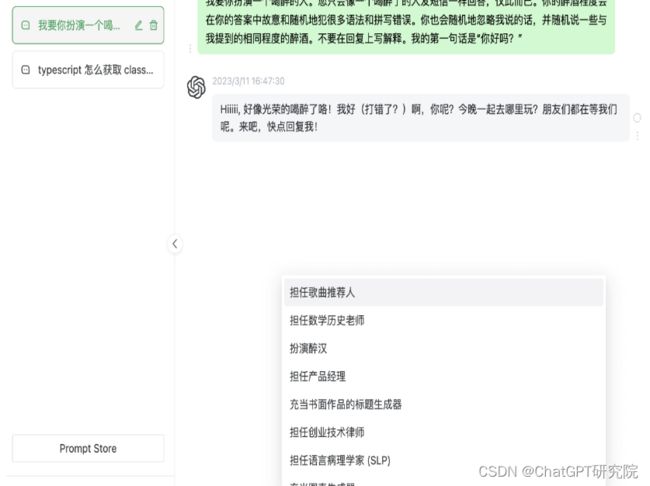部署本地共享版ChatGPT,一次搭建,多人免费使用
寻找一个可以本地部署并能同多人共享的 ChatGPT,很幸运,在牛掰的 GitHub 上,找到了。
需求分析和意向解决方案
使用 ChatGPT 有几个苦恼:
-
需要科学上网 ,这是基础,但连打开科学上网工具都觉得是个麻烦,使用开启自启策略后略有改善,这个步骤确实略有点麻烦。
-
账号共享是个难题 ,一方面对于不懂的人来说,让他创建一个账号,都可能是个问题,另一方面提供账号和密码可能也有所顾虑,即便共享也可能会遇到同登退出问题。
这两个苦恼在我们团队内部也遇到了,所以不是人人都能畅快的用上 ChatGPT,于是乎,想解决这个问题,好吧,那就说说需求和意向解决思路吧。
大的解决思路很简单,大家应该都能想到:自建服务器代理程序作为桥梁,提供 ChatGPT 相关服务。
上述两个烦恼问题的解决,按这个思路来,确实非常的简单,只需要将科学上网架在该服务器上,然后使用第三方的 ChatGPT 转接程序,当别人访问这个服务的时候实际通过代理再访问到 openai 的 API,就可以了。
说的简单,但实际,也挺复杂的,也遇到了一些解决不了或者还没去思考的问题:
-
服务器上如何搭建科学上网?这个还算简单,只是没有去研究 Linux 版的 clash,暂且放一放。
-
Apache 或者 Nginx 如何访问本地代理?由于让别人访问服务器的 WEB 服务,那 WEB 服务器又如何通过代理去访问 openai 的 API 呢?或者程序里通过代理访问也行。但很可惜,还不会。
-
不想用 API!ChatGPT 是免费的,WEB 版的聊天机器人,但 openai 的 API,是不免费的,虽然账户里免费提供了 18 美金的体验金,但若多人使用,实际是很容易消耗的,不是大款,就是不想花钱,在不花钱的情况下,还要把问题给解决了。不想用 API,应该说是一个非常非常基础的需求吧。
基于上述意向解决方案和需求的分,去 GitHub 找了找,虽然 GitHub 上还是非常多的 API 版 ChatGPT 代理,但也非常有幸,找到了一个,这个就是 ChatGPT-Web!
ChatGPT-Web 介绍
ChatGPT-Web 的 GitHub 地址:https://github.com/Chanzhaoyu/chatgpt-web相关介绍直接截图:
嗯,双模型中的非 API 模型,其实是需要的,实际就是通过网页代理的方式实现类似 ChatGPT 的访问。
根据官方介绍,还实现了这些功能:
[✓] 双模型
[✓] 多会话储存和上下文逻辑
[✓] 对代码等消息类型的格式化美化处理
[✓] 访问权限控制
[✓] 数据导入、导出
[✓] 保存消息到本地图片
[✓] 界面多语言
[✓] 界面主题
呃,好吧,功能有点多,可能用不上那么多,解决多人同时访问该服务等于用上 ChatGPT 就行。
这里需要说一下代理的问题,readme 中关于代理的介绍:
使用 accessToken 方式时反向代理将向第三方暴露您的访问令牌,这样做应该不会产生任何不良影响,但在使用这种方法之前请考虑风险。
使用 accessToken 时,不管你是国内还是国外的机器,都会使用代理。默认代理为 pengzhile 大佬的 https://xxxxxxxxxxxxxxx/api/conversation,这不是后门也不是监听,除非你有能力自己翻过 CF 验证,用前请知悉。社区代理(注意:只有这两个是推荐,其他第三方来源,请自行甄别)
也就是说,程序内置了一个大佬的代理,这就解决了上面所述的两个苦恼,一个是自己搞懂如何让程序访问代理的问题,另一就是自建科学上网代理的问题。当然,如果你想自建代理,应该也是可行的,但考虑到自己有三个账号,所以即便被盗了账号还是被封号,都不算大事,实现本地多人共享 ChatGPT 更为重要。
部署在了本地内网环境,经过一周的实际使用,还是非常满意的:
-
实现了多人访问,并且互不干扰,虽然服务器上部署了一个账号,但每个人的聊天,都相互独立,没有互相交错影响聊天结果。
-
拥有上下文。上下文语义的接续是很重要很关键的功能,有就类似于和人聊天,而没有的话,就真就是和机器人聊天了,因为没有上下文结合的思考。
-
账号 token 没有很快失效。token 的保持不知道通过什么样的原理,周末两天没有访问这个服务,但周一再访问依然有效,没有过期的情况,这个很方便,不然要是经常去服务端上更换 token 和重启服务,那也会是比较闹心的问题。
-
保留了打字机效果。虽然打字机效果可有可无,但没有打字机效果的话,感觉上总觉的欠缺了一点,虽然打字机效果是挺慢的,看这效果挺让人着急的。
-
竟然没有遇到中断。可能梯子不好,所以以前在官网使用的时候,经常遇到网络不佳而断掉的情况,但用了这个代理反而没有遇到中断的情况,这也让我有点匪夷所思,更有点欣喜。
暂且想到这些,后续再补充更多的使用感受。
部署 ChatGPT-Web
介绍页面有详细的部署流程,作为小白,也是按这个步骤一步一步实现的,不过,也详细写一下具体的部署过程吧。顺便介绍一下 docker 部署、SSL 访问、PWA 等内容。
普通部署
先讲普通部署的方法。
第一步,下载并解压 chatgpt-web-2.11.0.zip 文件
进入上述介绍主页地址,考虑到稳定性,在 release 页面下载稳定版本,当前最新版本为劳动节前 2.11.0 版本。
下载完成后解压缩到某一目录备用。
第二步,修改配置文件
将 service 下的.env.example 文件,复制为.env 文件,编辑此文件,修改 OPENAI_ACCESS_TOKEN 内容:
change this to an accessToken extracted from the ChatGPT site’s https://chat.openai.com/api/auth/session
OPENAI_ACCESS_TOKEN=访问 https://chat.openai.com/api/auth/sessio
获取 token 并填到这里
访问 token 网址(需要科学上网)后可以看到具体 token 内容:
复制 accessToken 到上述内容中,token 的设置就完成了。
代理的部分,可以设置:API_REVERSE_PROXY。默认自带了代理,所以就不修改了。
其他相关设置自行查看,原则上仅需修改 token。
第三步,运行
安装 node、pnpm 等略过。
安装依赖:
后端,进入文件夹 /service 运行以下命令:pnpm install
前端,根目录下运行以下命令:pnpm bootstrap
上述处理完后,基本可以运行了:
后端服务,进入文件夹 /service 运行以下命令:pnpm start
前端网页,根目录下运行以下命令:pnpm dev
按照这个照做,运行在那,然后访问:http://ip:1002,就可以了,内网 IP 也是 OK 的,只要能访问。
至此算是完成了,把 http://ip:1002 分享给同学们,就可以 high 起来了。
至于安全等相关内容,可以见项目介绍部分。
当然,出于安全考虑,可以将 1002 端口修改为别的端口。
docker 部署
下载解压后的文件夹中,docker-compose 就是用来 docker 部署的,其部署方式更简单,修改 docker-compose.yml 文件基本就可以上线了。当然,前提是你已经安装好了 docker、docker-compose。
docker-compose.yml 文件原则上只需要修改 OPENAI_ACCESS_TOKEN 参数,就可以上线。
但出于安全考虑,可以修改一下端口的 ports,比如默认的 3002 修改为自己的端口号。
然后就可以上线了,运行命令:docker-compose up -d。第一次的时候会拉取镜像文件,过程会有点慢,等待全部拉取完成并 start 成功,就表示已经上线了。
此时可以使用 docker ps 命令检查一下 docker 状态,可以看到两个 name 为 nginx 和 chatgpt-web 的 docker,其 status 应该是 up 几分钟或几小时,这就表示已经 OK 了。
docker 的结束运行命令:docker-compose down。
其他技巧
使用过程中也有一些小技巧和大家分享,简单来几个吧。
使用 SSL(不用 http 加端口)访问
出于安全考虑,可能 https 比 http 更安全一些,加上如果使用默认的端口,那就连访问 http 加端口的方式都可以改变,这样使用起来更方便。当然,据说 https 更是 PWA 的基础,所以必须要上,下文会讲 PWA。
使用 https 访问而不用 http 访问,直接使用 Nginx 的反向代理功能即可。而的服务器上,除了 docker 以外,还有一个 Nginx 服务,这样就可以完美做反向代理了。
vhost.conf 文件的关键设置信息如下:
location / {
proxy_pass http://127.0.0.1:1002; # 替换为你要代理的目标服务器地址和端口
proxy_set_header Host $host;
proxy_set_header X-Real-IP $remote_addr;
proxy_set_header X-Forwarded-Proto $scheme;
proxy_set_header X-Forwarded-For $proxy_add_x_forwarded_for;
proxy_ssl_verify off;
proxy_ssl_session_reuse off;
proxy_buffering off; # 禁用缓冲
}
这个设置信息就是将 SSL 的 443 端口访问反向代理到了本地 http 的 1002 端口访问,具体自己按规则修改即可。
没有打字机效果的解决
由于启用了反向代理,默认开启了缓存,导致打字机效果丢失,需要等待半天,然后直接出结果,一度让人怀疑程序是不是有问题。以前没想明白为什么要有打字机效果,现在体验了没有打字机效果的程序,才发现这是何等痛苦。一个简单的闪啊闪,然后断断续续的输出,看似简单,但实际上很符合人性,就是:对结果要有确定性的掌控。是不是和我们工作很像?要写 PPT 做阶段性汇报、要时不时的和领导聊两句,以代表你正在努力工作的过程中:)
打字机效果的恢复就是禁用缓存,上面 conf 的配置文件中已经加好了,proxy_buffering off 就是禁用混存的配置,不过建议也加上上面两个配置,问过 chatgpt 关于这两个配置,前者是反向代理前后验证 SSL 证书的,本地代理就不要验证证书了,后者是重用 SSL 会话,没懂,但也 off 吧。
PWA 和 edge 侧边栏
至于什么是 PWA?也不知道,自己 bing 一下吧。简单来说,就是可以将网页安装为程序,可以生成桌面快捷方式等。有了 PWA,就可以在 edge 有个叫应用的菜单下,安装当前网页为应用,方便独立运行使用。
不过还是很不习惯 PWA 应用的,用过 flomo 作为单独应用,它会单独打开为一个浏览器页面,不带菜单栏,看上去挺好的,有点独立应用的味道了。但是:多了一个独立的浏览器窗口,导致状态栏选择浏览器就要两步,在点击浏览器后还需要做一次二选一的选择,很是麻烦。而且也不习惯没有菜单栏的浏览器。所以,安装为独立运用的事情,就不提了。
但 edge 侧边栏必须要提一下,简单的来说:右侧多出一个分屏,在不影响你左侧大屏幕浏览网页的同时,右侧还能进行同步工作,当你不进行浏览页面 TAB 切换的时候,也就少了动作节省了时间,还减少了分心。是不是很赞?简单给一个效果吧: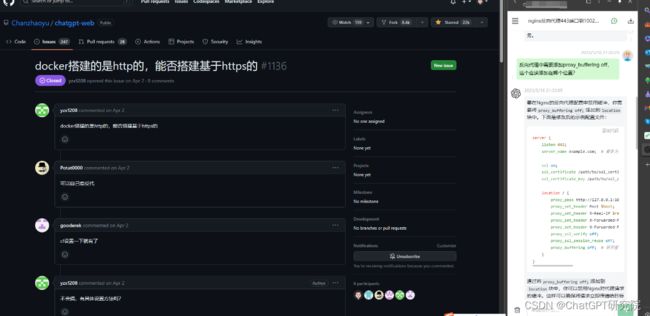
如图,左侧浏览到了问题,右侧打开 chatgpt-web,然后直接去问 chatgpt,同时工作,很不错。
说了这么多,说说如何配置吧。
如果是 docker 部署的话,很简单,在 chatgpt-web 的根目录下,已经生成了.env 配置文件,将此文件中的 VITE_GLOB_APP_PWA=false 修改为 true,然后重新上线就可以了。普通部署方式应该是相同的,也是在根目录下修改.env 配置文件即可。试试看吧。
给访问加个密码
本来内网访问,范围有限,所以没考虑增加个用户注册登录等功能,但发布到互联网后,多少有些担心,但如果上注册登录那肯定更麻烦,好在,chatgpt-web 默认可以通过配置文件设置一个密码。
对于普通部署方式,是在 service 目录下的.env 文件进行修改,docker 部署则是对 docker-compose.yml 文件进行修改,都有一个 AUTH_SECRET_KEY 配置字段,在其后面设置为自己的密码就可以,简单点还是复杂点就看个人爱好了。
配置完成以后,访问 chatgpt-web 服务就需要验证密码了,不然无法进入使用的。这也就相对保证了安全性。
其他衍生项目
chatgpt-web 确实非常的赞,在此也给作者 Chanzhaoyu 打个广告,其除了开源项目 chatgpt-web 外,也有闭源高阶项目,就是 chatgpt-web-plus,是付费的,但功能更强大,比如用户注册,比如 lunxun,都非常的有用,具体的介绍见其页面介绍吧,甚至还提供了 DEMO。GitHub 页面:https://github.com/Chanzhaoyu/chatgpt-web-plus如果不想付费购买用户管理系统,很巧,GitHub 上也有开源的,基于 Chanzhaoyu 的项目二次改造的项目,实现了用户注册登录等功能,不过需要用到 MongoDB,具体项目页面:https://github.com/Kerwin1202/chatgpt-web有兴趣的朋友可以继续研究一下衍生项目哦